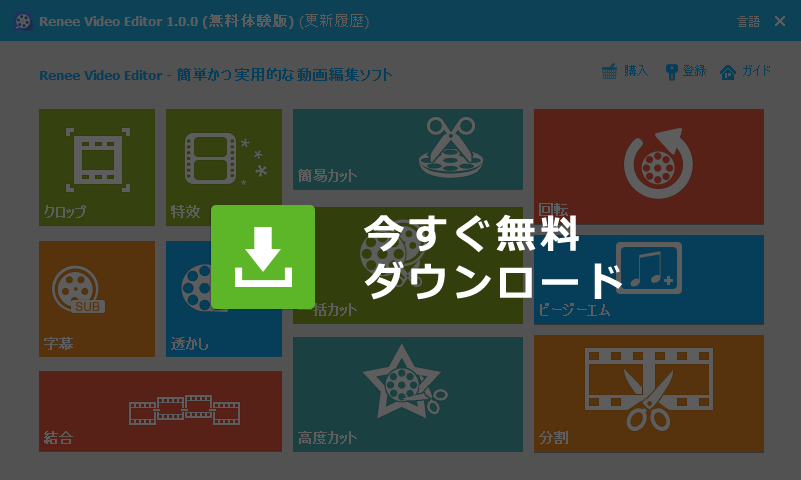概要
MP3の汎用性が高く、多くの機種やソフトで利用できます。m4aなど形式のファイルをmp3に変換するには、無料で簡単に変換する方法があります。次にiTunes、音声編集フリーソフト、音声変換フリーソフト、オンライン変換ツールを利用した4つの方法を紹介します。
カーナビでの再生したり、音楽プレイヤーで再生したり、PCソフトで再生したりするなど、Mp3ファイルなら、数多くの機器やソフトに対応できます。手元にm4aファイルしかないが、mp3に変換する方法がないでしょうか?というユーザーのお問い合わせがありました。実は簡単にm4aをmp3に変換する方法があります。次に4つの方法を詳しく紹介します。

1.【完全無料】MP3変換ソフトRenee Audio Toolsでm4aをmp3に変換(カット・ミックス可能)
無料なのに、本格派の音声録音・編集フリーソフトです。従来の音声編集ソフトと異なり、インターフェースがわかりやすく、初心者も直感的に操作できます。

多機能 トリミング、カット、録音、結合、形式変換、動画から音声抽出、ID3タグ編集、iTunesに転送、CDの音楽取出し、CDに焼く、特効追加等機能ある。
無料 フリーで全機能利用可能!(非商用のみ)
強力 MP3 , M4A , WAV , ACC 等各形式音声ファイル対応。Windows 10 , 8.1 , 8 , 7 , Vista , XP対応。
操作容易 操作が直感的にわかりやすい。初心者も簡単に利用可能。
日本語対応 インターフェースは日本語化されている。
多機能 音声録音・編集可能。
無料で強力 多数形式対応。
操作容易 初心者も簡単に利用可能。
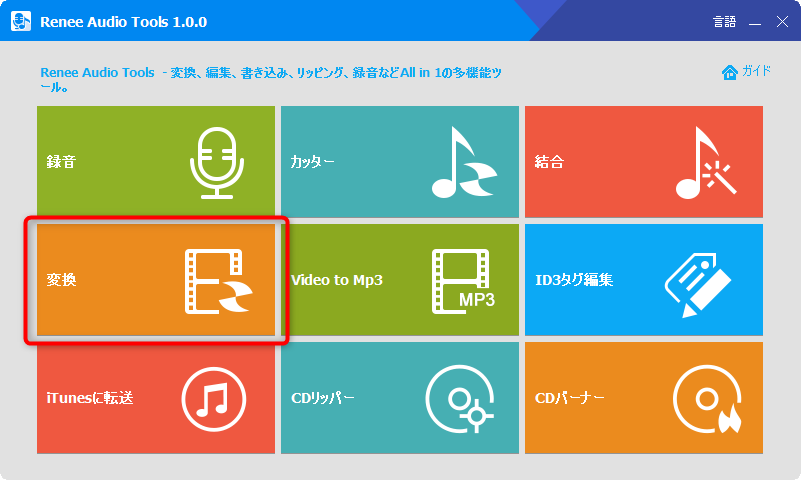
MP3以外、WMA、AAC、AC3、FLAC、WAV、MP2等複数の出力形式を指定可能です。
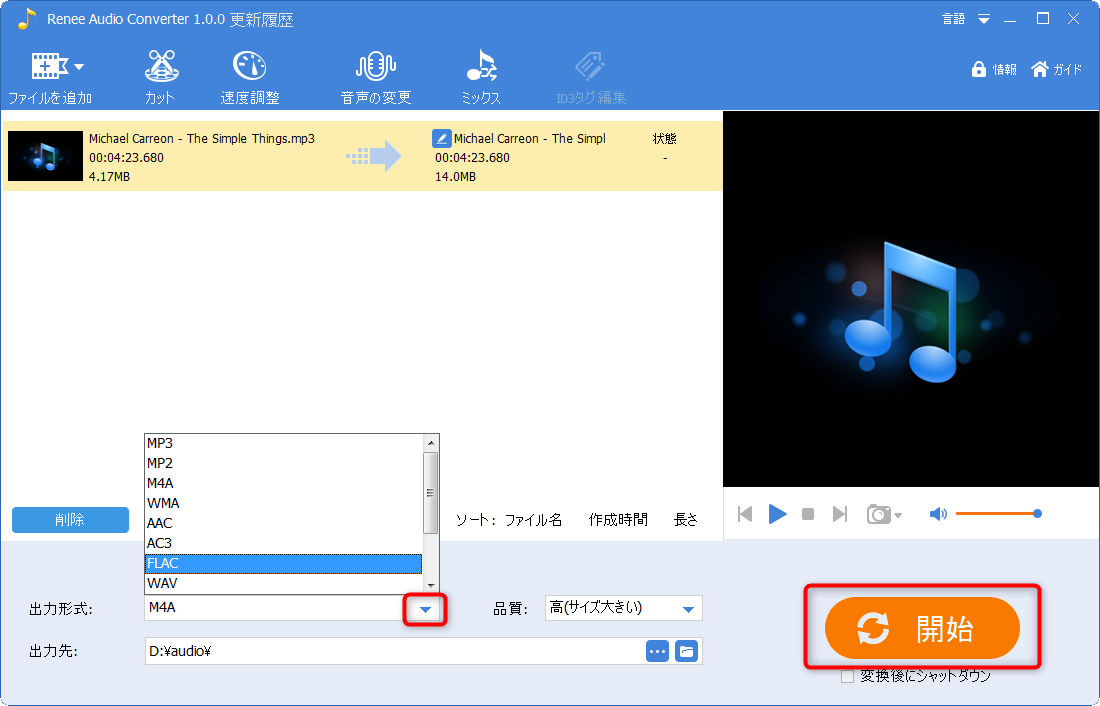
Androidスマホ(Huawei、Samsungなど)を使用している場合は、Androidスマホをコンピュータに接続し、USB接続モードをファイル転送モードに変更してMP3ファイルをAndroidスマホにインポートできます。
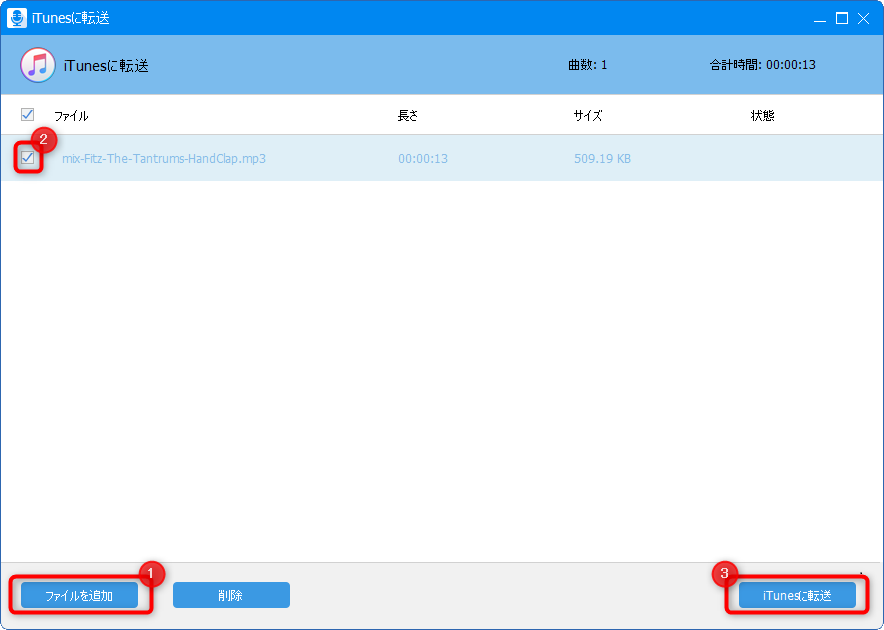
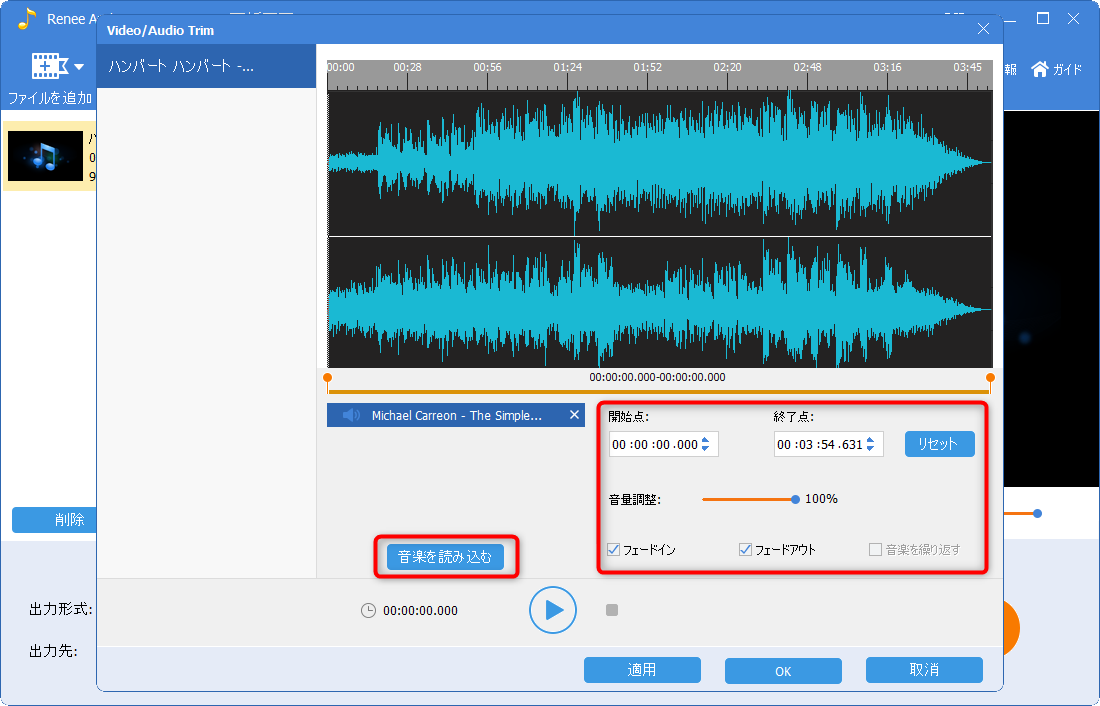
2.音声変換フリーソフトRenee Video Editorでm4aをmp3に変換

操作簡単 直感的に操作できるインターフェースを持ち、シンプルで初心者向きな操作性。
無料 無料で利用可能。
日本語対応 インターフェースは日本語化されている。
機能豊富 動画分割、動画カット、クロップ、特効、動画字幕、透かし、動画結合、動画カット、回転、音楽追加などの機能ある。
強力 MP4 、flv 、MOV 、 AVI 、 WMVなど各形式動画に対応。Windows 10 、8.1、8、7、Vista、XP等環境対応。
無料無料体験することができます。
豊かな機能動画キャプチャ、動画カット、結合、透かし追加、音楽追...
操作簡単 シンプルで初心者向きな操作性。
フリーソフトで簡単にm4aをmp3に変換する方法
>>> 無料ソフトをダウンロードしてm4aをmp3に変換しましょう!
ソフトはWindows 10 / 8 / 7 / Vista / XP などのWindows環境で動作可能。
字幕、結合、特効、透かし、回転、ビージーエムなど機能を選択しても大丈夫。
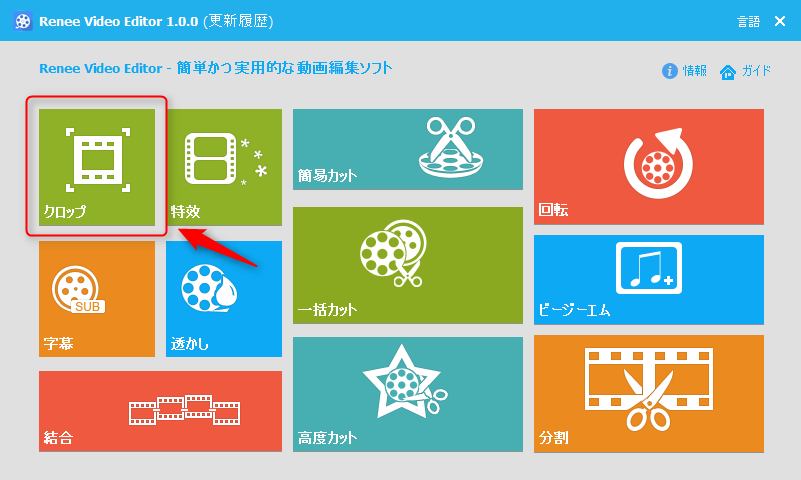
ファイルをメインメニューにラッグ&ドロップしてもインポートできます。
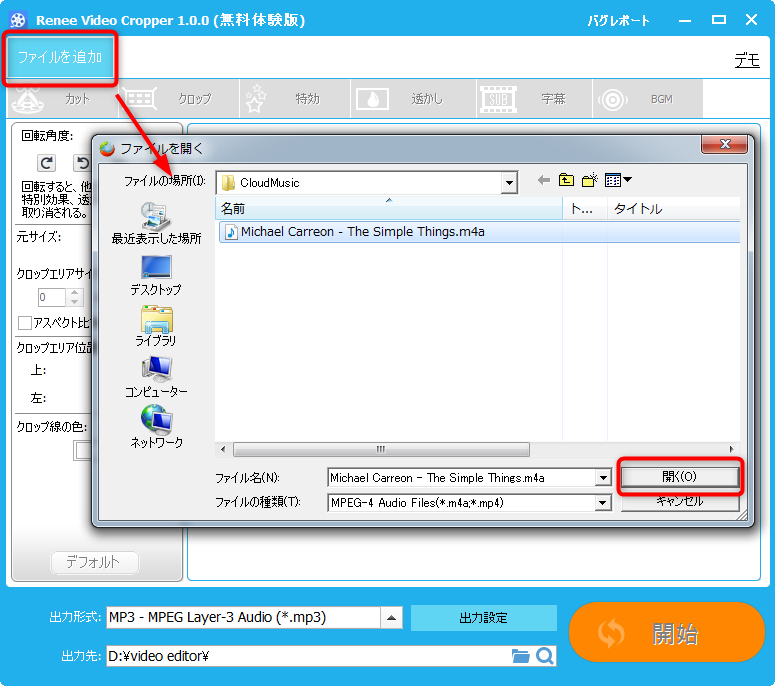
様々な形式があるので、必要な形式を選択します。
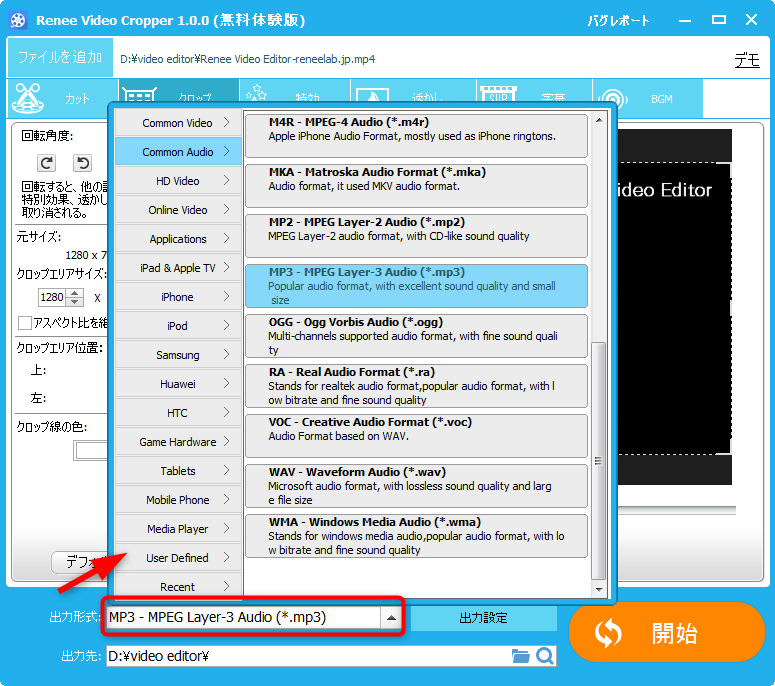

3.iTunesでm4aをmp3に変換
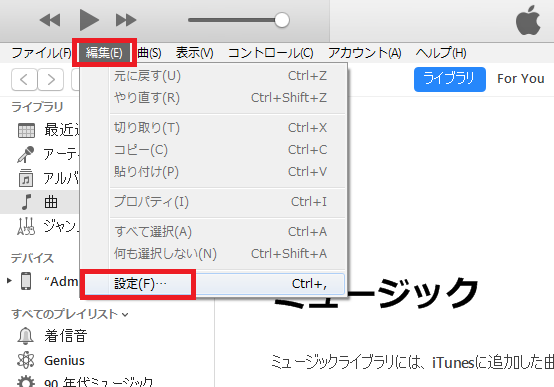
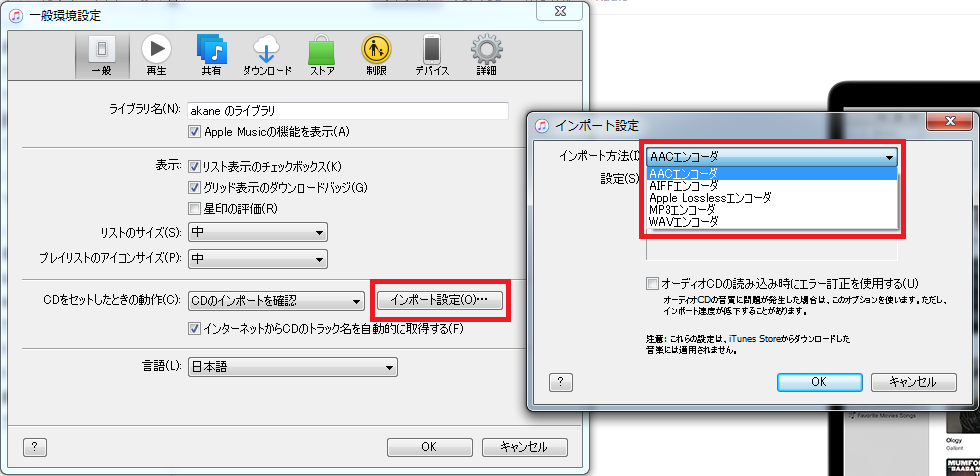
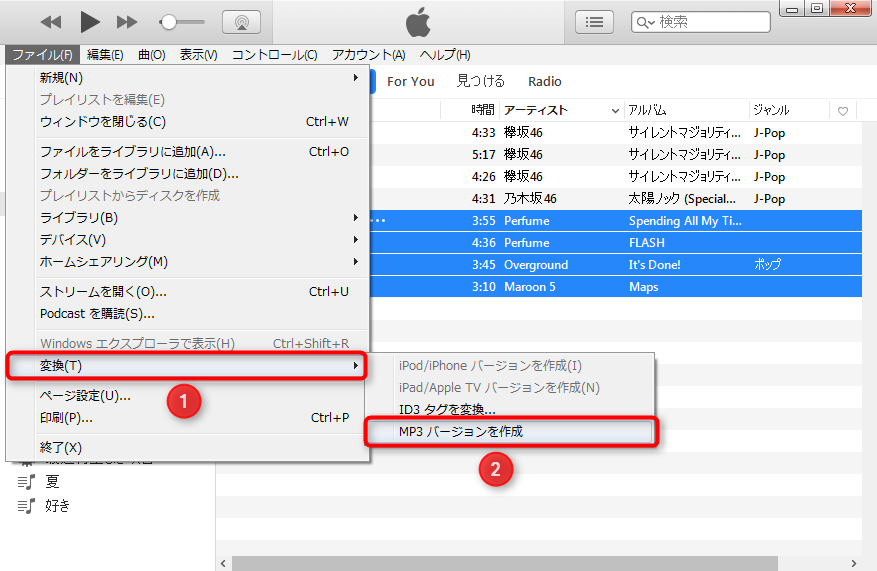
4.オンライン変換ツールでm4aからmp3形式ファイルに変換
- ステップ1:変換元のフォーマットを選択します。
- ステップ2:変換先のフォーマットを選択します。
- ステップ3:「コンピュータから」ボタンをクリックして、変換したい曲を選択し、アップロードします。
- ステップ4:アップロード後、「変換」ボタンが表示され、「変換」ボタンをクリックし、変換完了まで待ちます。
- ステップ5:変換完了後、「ダウンロード」ボタンが表示され、「ダウンロード」ボタンをクリックしてファイルをダウンロードします。
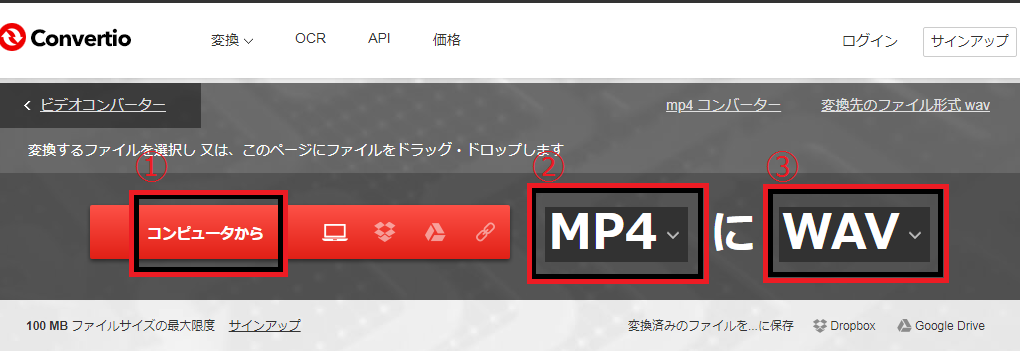
5.まとめ
- PCを利用して変換するなら、Renee Audio ToolsとRenee Video Editorは初心者にもおすすめです。インストールする必要があるが、全部の作業もローカルPCで操作し、インターネットが繋ぐ必要がありません。ファイル安全は確保できます。変換速度はインターネットスピードに影響されず、高速に変換できます。なお、対応するファイル形式も多いです。MP3、m4a以外、数多くの音声ファイルを変換できます。音声ファイルだけじゃなく、動画ファイルの相互変換も対応できます。
- Macユーザーにとって、iTunesは使い慣れたツールなので、便利ですが、Windows系のユーザー、もしくはiTunesをあまり使わない初心者ユーザーにとっては難しいかもしれません。バージョンも煩雑なので、開くたびに更新が必要です。時間と手間が掛かります。なお、変換可能な形式は少ない、WAV、MP3、AAC、AIFF、Apple Losslessの5種類変換のみ可能です。初心者には、この方法をおすすめしません。
- オンライン変換ツールで変換すると、何のソフトもインストールせずに済むが、PCがインターネットに繋がらないと、変換できません。変換速度はインターネットスピードに影響されます。なお、音声ファイルをアップロード、ダウンロードする必要があります。情報漏洩する可能性があるじゃないか心配もあります。対応するファイル形式もあまり多くありません。初心者も音声ファイルをよく編集するプロもこの方法をおすすめしません。
自分の必要に応じて、好きな方法でm4aからmp3に変換してみてください。
関連記事 :
2022-06-19
Yuki : MP4からMP3を抽出する方法はたくさんあるが、無劣化で安全で無料に出来る方法はご存知ですか?この記事は主な方法を比較し、一番安...
【ニコニコ、YouTube、FC2対応】動画をMP3に変換する方法3選
2020-02-13
Satoshi : 動画をMP3に変換して、インターネットが繋がらないところもオフラインで音楽を楽しみたいですか?インターネットがわからず、音楽好き...
2020-02-13
Imori : WAVは音質が良いので、音楽音質にこだわる人はこの形式をよく使っているでしょう。MP3など他の形式をWAVに変換するには、実はと...
2020-02-13
Ayu : Windowsムービーメーカーの提供が終了したので、AVCHDからwmvへ変換対応のフリーソフトを探しています。Windowsム...
音声ファイル変換において何かご不明な点がございますか?